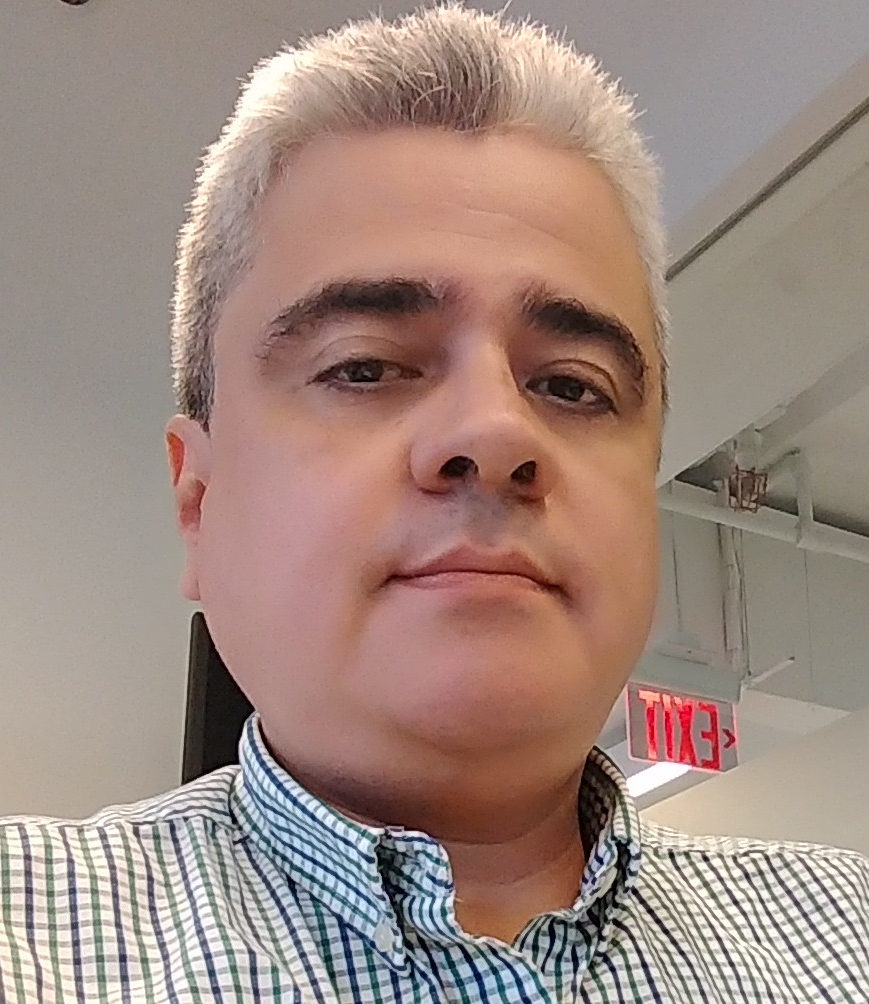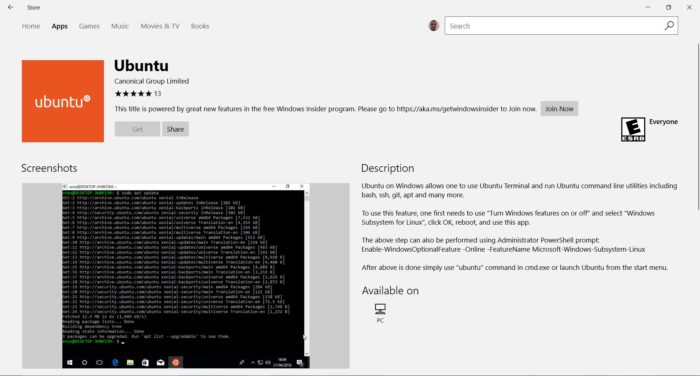Durante su última conferencia para desarrolladores Build 2017, en mayo de este año, Microsoft anunció que Ubuntu, SUSE y Fedora estarían disponibles en la tienda de apps de Windows. Ahora, Ubuntu ya está disponible para descargar desde la tienda.
Los usuarios podrán descargar Ubuntu desde la tienda como una aplicación que se ejecuta en Windows 10. Eso les permitirá ejecutar Linux y aplicaciones de Windows simultáneamente en sus PC sin necesidad de dual-booting. Claro que esto no se compara con una instalación convencional de Ubuntu, ya que corre dentro de un sandbox (caja de seguridad que tiene una interacción limitada con Windows) y se centra en ejecutar utilidades de línea de comandos como bash o SSH. Pero la gran ventaja que ofrece esta solución es que hace muy sencillo correr una distribución de Linux dentro de Windows.
En al anuncio de Mayo de este año en el Build 2017, Microsoft anunció también que Fedora y SUSE estarían disponibles. Sin embargo, Microsoft no ha dicho exactamente cuándo estarían disponibles estas otras dos distribuciones de Linux. Este es un gran hito que refleja el cambio dramático de Microsoft en su actitud hacia Linux a través de los años. Recordemos que no hace mucho tiempo atras, el gigante de Redmond solía estar interesado en proteger las ventas de su sistema operativo a toda costa, pero ahora está mucho más interesado en vender sus servicios. La adición de Linux es una extensión lógica de esta nueva estrategia, los desarrolladores y los administradores podrían estar más dispuestos a usar las ofertas de la nube de Microsoft si saben que los familiares comandos de Linux están ahora disponibles a sólo unos pocos clics de distancia.
Aquí está la descripción de la aplicación Ubuntu de acuerdo a la tienda de Windows:
Ubuntu en Windows permite usar la Terminal de Ubuntu y ejecutar las utilidades de línea de comandos de Ubuntu, incluyendo bash, ssh, git, apt y muchos más.
Para usar esta función, primero debe usar “Activar o desactivar las características de Windows” y seleccionar “Subsistema de Windows para Linux“, hacer clic en Aceptar, reiniciar y utilizar esta aplicación.
El paso anterior también se puede realizar con el comando Administrator PowerShell:
Enable-WindowsOptionalFeature -Online -FeatureName Microsoft-Windows-Subsystem-LinuxDespués de lo anterior simplemente utilice el comando “ubuntu” en cmd.exe o inicie Ubuntu desde el menú de inicio.
Aunque Ubuntu ya está disponible en la tienda de apliaciones de Windows, no correrá en la nueva versión Windows S, según anunció el mismo Microsoft en su blog para desarrolladores el pasado mes de mayo.